【WiFi之家网】-使用水星路由器限速的简单操作方法,下面就是【路由器网】小编整理的路由器设置教程。

-
可以说使用路由器限速已经是很常事了,今天小编再为此内容找来一些资料,讲解水星路由器限速的设置方法,水星路由器现在应用很是广泛,希望这篇内容能对朋友有帮助。
水星路由器设置限速方法步骤如下:
一、水星路由器的默认管理地址是192.168.1.1,在 IE 浏览器上输入路由器的 IP 地址,然后输入路由器的“用户名和密码”,点击“确定”按钮,如下图所示。
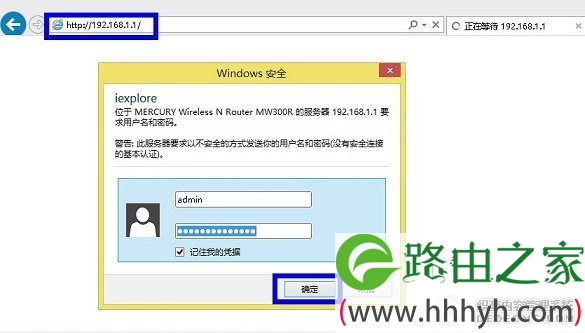
登录水星路由器注:路由器的默认用户名和密码一般是admin和admin,如果不是的话,请参考路由器背面或说明书或者将路由器恢复到出厂设置
二、进入到路由器管理页面以后,点击页面左边列表中的“IP带宽控制”,然后在勾选右边的“开启IP带宽控制”选项,如图所示。
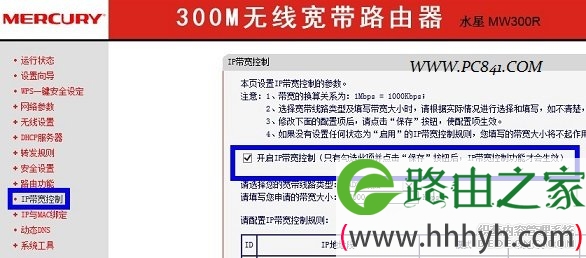
进入水星路由器IP宽带控制管理三、然后选择我们宽带的类型,我这里选择 宽带类型为ADSL,带宽大小为 2000 Kbps(即是我们通常所说的2兆),如图所示。
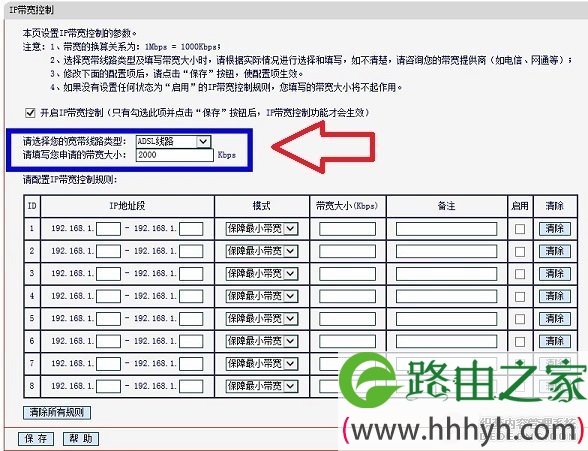
注:请根据自己的实际情况输入带宽的大小 ,默认值为2000Kbps
四、接下来配置IP带宽控制规则:
1.规则以是 IP 地址段来控制的,比如我们想限制从192.168.100到192.168.150这些 IP 地址,在IP地址段中填入100和150即可。
2.模式选择为“限制最大宽带”,勾选“启用”。
3.带宽大小,这里设置为 100 Kbps,即最大网速不能超过 100Kbps。请根据自己的实际情况来设置,如果限速效果不理想的话,可以慢慢调小这个数值,调整以后记得点击保存按钮。
4.最后点击下方的“保存”按钮,如图所示。
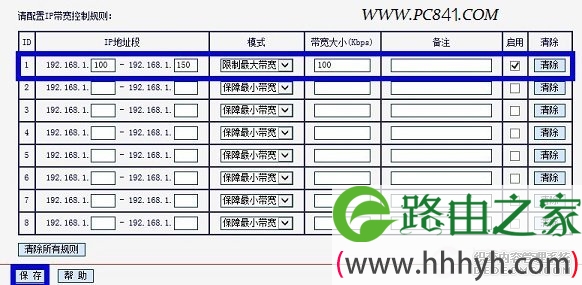
这条规则的总体意思就是: 从192.168.100到192.168.150这些 IP 地址,在上网时的最大带宽不能超过100 Kbps。
不管是什么路由器进行限速,我们要根据我们自己的宽带大小,已经共享上网人数来合理设计,以保障每个上网用户都有合理公正的宽带资源!
以上关于-【使用水星路由器限速的简单操作方法】内容,由【WiFi之家网】搜集整理分享。
原创文章,作者:路由器设置,如若转载,请注明出处:https://www.224m.com/45283.html

